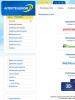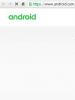Cree una copia de seguridad completa de su dispositivo Android. Cómo hacer una copia de seguridad completa del firmware del sistema Android Cómo crear una copia de seguridad usando Helium
Hace unos cinco años, los teléfonos inteligentes eran propiedad exclusiva de personas que necesitaban su funcionalidad. Hoy, gracias al desarrollo del mercado de dispositivos Android, casi todo el mundo tiene estos dispositivos. La plataforma es bastante personalizable y se está desarrollando rápidamente: cada año se lanzan nuevas versiones principales, y durante el año los fabricantes miman a los usuarios con actualizaciones de las versiones existentes del sistema operativo varias veces. Debido a esta tendencia, es muy importante conocer y poder hacer una copia de seguridad del firmware, para que en caso de una actualización fallida o en cualquier otra situación, puedas hacer un retroceso rápido a un sistema en funcionamiento y no perder tus datos e información.
En principio, hay bastantes formas de hacer una copia de seguridad, pero las más comunes y convenientes son instale la recuperación personalizada con esta función. Las alternativas de recuperación más populares son CWM (ClockworkMod recovery) y TWRP (Team Win Recovery Project). CWM - uno de los primeros proyectos de este tipo - es bastante minimalista y está controlado exclusivamente por "botones de hierro" - los botones de volumen y la tecla de apagado. Tiene solo la funcionalidad más necesaria (incluida la función de respaldo). TWRP un proyecto más avanzado. Tiene controles táctiles, así como bastantes funciones, la más útil de las cuales es quizás el administrador de archivos incorporado que le permitirá copiar sus datos de la memoria interna a una unidad flash si el teléfono se niega a arrancar.
Echemos un breve vistazo a cada una de estas dos alternativas de recuperación, consideremos también cómo hacer una copia de seguridad con ellas y le mostraremos otra forma que le permitirá hacer esto directamente desde un sistema en funcionamiento. También consideraremos opciones para respaldar solo ciertos datos (SMS, MMS, etc.) 
CWM

La recuperación ClockworkMod es una recuperación no oficial modificada, que se produce para casi cualquier modelo de teléfono más o menos popular. La instalación es posible tanto en lugar de la recuperación estándar como en paralelo. Se puede utilizar para instalar firmware no oficial, crear copias de seguridad, restablecer datos de usuario y formatear particiones. También puede crear secciones separadas en una tarjeta de memoria, etc. 
Para hacer una copia de seguridad del sistema de archivos de su dispositivo Android debe ir a la recuperación de CWM (este procedimiento puede diferir ligeramente en diferentes teléfonos). Luego debe usar los botones de volumen para ir a la copia de seguridad y restaurar y seleccionar Copia de seguridad (copia de seguridad completa de todo el sistema) o Backup avanzado - esto le permitirá seleccionar las particiones que desea guardar (la mayoría de las veces, datos y arranque), lo que le ahorrará tiempo y espacio en la unidad flash.
Video de instalación de recuperación de ClockworkMod
TWRP

La recuperación de TeamWin también es una recuperación no oficial modificada, que está disponible para la mayoría de los modelos de dispositivos Android. Le permite realizar muchas más acciones con el dispositivo que la recuperación estándar y que CWM, pero es menos común que este último. TWRP permitirá a sus usuarios:
- instalar firmware oficial y no oficial;
- instalar arreglos y adiciones;
- admite conexión en modo ADB;
- crear copias de seguridad tanto del firmware completo como de sus partes individuales;
- formatear particiones y crearlas.

Para hacer una copia de seguridad usando TeamWin Recovery, debe ingresar a ella, ir al elemento Copia de seguridad y hacer una instantánea del sistema, y \u200b\u200bpuede elegir qué particiones del sistema necesita guardar.
Video de instalación de recuperación de EamWin
Reinstalar desde el respaldo
Primero, para mayor seguridad, debe transferir la carpeta con el firmware guardado a hDD computadora, grabar en un disco óptico, subir a la nube, etc. En este caso, incluso si pierde la unidad flash, siempre tendrá la oportunidad de revertir el sistema al estado anterior. Luego debe volver a la recuperación y seleccionar el elemento Restaurar, y luego marcar las particiones que desea restaurar (en el caso de CWM, deberá ir a Restauración avanzada). Después de esperar a que se complete la operación, reinicie el dispositivo.
Otra forma de hacer una copia de seguridad de una partición
Si no está satisfecho con los métodos anteriores, existe otro, mucho menos utilizado, pero con su ayuda definitivamente conservará todas las conexiones y los derechos de archivo. Para implementarlo, necesita un teléfono conraíz en el que está instalado el emulador de terminal.
Primero, abra un emulador de terminal y escríbalo:
su
Después de eso, debería aparecer una ventana para confirmar los derechos de root (si aún no los ha confirmado antes. Luego escriba:
dd if \u003d / dev / block / "número de bloque" de \u003d / sdcard / system.img bs \u003d 4096
Donde en lugar de "número de bloque" debes escribir el número de la sección que deseas guardar. Para restaurar la partición, el archivo resultante deberá actualizarse a través del fastboot, como una imagen img normal.
Guardar SMS, MMS y otros contenidos
Si desea "pasar" a un nuevo sistema, sólo necesita restaurar los mensajes antiguos y, posiblemente, algunos archivos. Los archivos permanecerán en su tarjeta de memoria, por lo que no debe preocuparse por esto, pero los mensajes de texto deberán guardarse manualmente. EN Google Play hay muchos programas gratuitos, para guardarlos, solo tienes que elegir el más conveniente.
También vale la pena señalar que android tiene funciones bien desarrolladas para guardar datos de aplicaciones y restaurar aplicaciones por sí mismas, por lo tanto, no necesita preocuparse por esta operación: el sistema hará todo por usted.
Vale la pena hacer una copia de seguridad antes de cualquier manipulación con un dispositivo Android, una copia puede ser útil si algo sale mal durante el nuevo firmware, o permite restaurar todos los datos en un nuevo dispositivo del mismo modelo en caso de perder el anterior.
Debo decir que el correo y los contactos en un dispositivo con un sistema Android están vinculados a una cuenta de Google, que se encargará de la copia de seguridad.
Solo necesita iniciar sesión en su cuenta en un nuevo dispositivo y se abrirá el acceso a los datos. Existen programas especiales para realizar copias de seguridad de juegos y aplicaciones, por ejemplo, Titanium Backup.
La imagen del firmware de Android se escribirá en la tarjeta en el directorio con la fecha actual, todos los archivos que se necesitarán durante la recuperación se colocarán allí. Se verá como una carpeta con archivos: boot.img, cache.img, data.img, recovery.img, systrm.img.
Preparación para la creación:
Primero, necesitas rootear tu dispositivo. -En segundo lugar, descargue el programa ROM Manager de Google Play.
Esta aplicación universal no solo puede crear copias, también se puede usar para actualizar un dispositivo Android.
Cómo hacer una copia de seguridad de un sistema Android:
Para una copia de seguridad completa, necesitará instalar la imagen de recuperación para este dispositivo, esto lo hará ROM Manager, solo presione un botón. Debe tenerse en cuenta que puede ocurrir un error al crear la imagen de recuperación si el dispositivo está actualmente conectado a la computadora. Desconecte el cable USB del dispositivo.
La imagen de recuperación contiene un cargador de arranque que le permitirá iniciar la copia de seguridad y restaurar utilizando la utilidad de copia de seguridad de Nandroid.
ROM Manager determinará de forma independiente qué versión de RecoveryImage debe instalarse en dispositivo específico, simplemente presione el botón "Clock work Mod Recovery", confirme su elección y espere hasta que se complete la instalación.
Ahora puede comenzar directamente con la copia de seguridad. Esta es una operación muy simple, solo necesita hacer clic en el botón "Backup Current ROM". El dispositivo se reiniciará automáticamente y creará una copia completa de todo el sistema, escribiéndola en la tarjeta SD.
Después de eso, se llevará a cabo el arranque normal y el dispositivo seguirá funcionando normalmente. La carpeta con la copia de seguridad del sistema se puede guardar en una computadora o en la nube para mayor confiabilidad.
Cómo restaurar una copia de seguridad:
Restaurar su sistema a partir de una copia de seguridad es igual de fácil. Debe hacer clic en el botón "Administrar y restaurar copia de seguridad" y seleccionar de la lista de copias de seguridad la que desea usar al restaurar.
En el mismo puedo, si lo desea, cambiar el nombre o eliminar carpetas con copias de seguridad. Después de reiniciar, el dispositivo funcionará con la configuración y las aplicaciones de las que se hizo una copia de seguridad.
Data-lazy-type \u003d "image" data-src \u003d "http://androidkak.ru/wp-content/uploads/2017/06/android-backup..jpg 356w, http://androidkak.ru/wp- content / uploads / 2017/06 / android-backup-300x169.jpg 300w "tamaños \u003d" (ancho máximo: 356px) 100vw, 356px "\u003e
 Los usuarios de dispositivos móviles a menudo están interesados \u200b\u200ben cómo hacer una copia de seguridad del firmware en Android por su cuenta. Existe una forma fácil y confiable de crear una copia de seguridad de recuperación de un teléfono inteligente.
Los usuarios de dispositivos móviles a menudo están interesados \u200b\u200ben cómo hacer una copia de seguridad del firmware en Android por su cuenta. Existe una forma fácil y confiable de crear una copia de seguridad de recuperación de un teléfono inteligente.
La copia de seguridad le permite guardar todos los datos y la configuración actual del teléfono para que se puedan restaurar en cualquier momento desde una copia de seguridad. Se graba en una tarjeta SD, después de lo cual se puede transferir a cualquier otro medio.
¿Qué es una copia de seguridad y por qué es necesaria?
Para aquellos que estén interesados \u200b\u200ben cómo hacer una copia de seguridad del firmware de Android, deben saber que este procedimiento es muy similar a crear una copia de un disco duro para una PC antes de reemplazarlo. Beneficios de la copia de seguridad completa de Android:
- No tiene que preocuparse por cómo guardar algunos datos específicos de su teléfono (por ejemplo, mensajes de texto), ya que la aplicación Nandroid puede copiar absolutamente todo.
- Puede intentar usar una nueva ROM creada por desarrolladores independientes. Si por alguna razón no funciona, siempre existe la oportunidad de volver al sistema operativo estándar.
- Con la ayuda de la copia de seguridad, puede restaurar no solo su teléfono, sino también otros dispositivos del mismo modelo. Si el teléfono inteligente se perdió, puede comprar el mismo exactamente y restaurar toda la información que contiene.
Jpg "alt \u003d" (! LANG: copiar aplicación" width="356" height="200">
!}
 Sin embargo, hay algunos matices a tener en cuenta para quienes quieran saber cómo hacer una copia de seguridad:
Sin embargo, hay algunos matices a tener en cuenta para quienes quieran saber cómo hacer una copia de seguridad:
- En primer lugar, al usar la copia de seguridad, puede restaurar todo o nada. En otras palabras, no puede restaurar solo juegos o fotos.
- En segundo lugar, siempre existe una pequeña posibilidad de que ocurra algún tipo de falla.
Lea también: Cómo usar un teléfono inteligente o tableta en Android para principiantes
La aplicación Nandroid ha sido bien probada y generalmente es estable, pero existe la posibilidad de que ocurran problemas inesperados.
Se recomienda que guarde los datos críticos en algún lugar antes de iniciar la operación. Al mismo tiempo, los contactos y la lista de aplicaciones ya están reservados gracias a Google, por lo que no es necesario copiarlos. Hacer una copia de seguridad es un proceso más fácil de lo que parece a primera vista. Para completarlo, el usuario puede necesitar de 10 minutos a 1 hora (dependiendo de sus habilidades).
Preparándose para la copia de seguridad
Primero necesita tener acceso completo a todas las funciones dispositivos Android... Si el usuario los desbloquea, puede personalizar su teléfono como quiera. Existen algunas ventajas importantes de tener acceso de root en un dispositivo móvil. Por ejemplo, sin él, es imposible hacer una copia de seguridad completa, porque el teléfono simplemente no le dará al usuario tales derechos.
El acceso a la raíz se puede realizar de manera diferente en diferentes modelos de dispositivos. Con un motor de búsqueda de Google, puede encontrar instrucciones para un modelo de teléfono inteligente específico y una versión específica del sistema operativo Android.
La aplicación Nandroid le permite hacer una copia de seguridad de toda la información en dispositivo móvilpara que pueda realizar una recuperación del sistema más tarde.
Hay diferentes formas de usar Nandroid, pero la más simple es ClockworkMod ROM Manager, que tiene una gran cantidad de funciones útiles. Solo se puede usar en dispositivos con derechos de acceso de root. La aplicación se puede descargar desde Android Market.
Para hacer esto, siga estos pasos:
- ingrese al Android Market después de descargar una aplicación especial;
- encuentre ClockworkMod ROM Manager usando la barra de búsqueda;
- para instalar el programa.
Proceso de respaldo
Ahora puedes hacer una copia de seguridad. Este proceso tardará entre 5 y 10 minutos, después de lo cual debería aparecer una nueva carpeta en la tarjeta SD. Este directorio contendrá todos los archivos necesarios para la recuperación (constituyen una copia de seguridad completa).
Una copia de seguridad o copia de seguridad le permite realizar una copia de seguridad de todos los datos de disco duro dispositivos que, si se dañan, se pueden restaurar. Las copias de seguridad se realizan a menudo para computadoras, pero hoy veremos opciones sobre cómo hacer una copia de seguridad completa del firmware del sistema en Android.
Hay varias formas de crear una copia de seguridad para un dispositivo Android: usando una computadora, usando aplicaciones especiales, usando los servicios integrados en el dispositivo.
La recuperación es un programa especial que se diferencia de las aplicaciones comunes para el sistema Android, que crean copias de seguridad y luego le permiten volver a ellas. La recuperación de existencias está en los dispositivos inicialmente, cuando se compran. Este tipo de copia de seguridad se realiza solo si tiene derechos de root en el dispositivo.
Puede instalar la recuperación personalizada usted mismo. Estos últimos le permiten realizar acciones más diferentes y, por lo tanto, son populares. Los más comunes son TWRP (Team Win Recovery Project) y CWM (ClockworkMod). A continuación, verá cómo instalar la copia de seguridad en Android a través de la recuperación.
CWM
ClockworkMod es un programa más antiguo que tiene menos funcionalidad en comparación con TWRP. Puede reemplazar la recuperación de stock con ella (si aún no es la principal) usando la utilidad ROM Manager en la sección "Configuración de recuperación". Una de las características de CWM es el control de solo botones "de hierro", es decir, el control de volumen y los botones de encendido que tienen todos los teléfonos y tabletas Android.
Algoritmo para crear una copia de seguridad usando CWM:
- La carga del teléfono debe ser al menos del 60% y preferiblemente del 100%.
- Libere 500 MB o más de espacio libre.
- Apague, espere alrededor de un minuto.
- Presione los botones de encendido y "-" o "+", según el modelo de teléfono.
- Cuando aparezca el ícono de Android invertido, presione brevemente el botón de encendido y el botón de control de volumen opuesto para ir al menú.
- En el menú que aparece, utilice los botones "-" o "+" para seleccionar la sección "copia de seguridad y restauración", confirme la selección con el botón de encendido
- En el siguiente menú, de la misma forma, seleccione y haga clic en "Copia de seguridad"
- ¡Todas! En 10-15 minutos, se creará una copia de seguridad del firmware y todos los archivos en su teléfono.

¿Cómo hacer una copia de seguridad en Android sin aplicaciones? Utilice el mismo algoritmo, ya que la recuperación instalada a menudo tiene menús y métodos de gestión similares. En este caso, no es necesario que obtenga acceso de root.
Si esta opción parece demasiado inconveniente, o si solo necesita una copia de respaldo de una parte de los datos, entonces leerá cómo hacer una copia de respaldo de Android a través de la recuperación TWRP.
TWRP
TWRP (Team Win Recovery Project) es una utilidad más avanzada para el sistema Android que le permite usar el panel táctil, que tiene un conjunto casi completo de funciones para trabajar con almacenamiento de archivos, software y sistema operativo... Por ejemplo, solo puede realizar una copia de seguridad de los archivos seleccionados. TWRP tiene un menú más conveniente en comparación con CWM.
Para instalar TWRP, necesita una de las aplicaciones especiales, por ejemplo, GooManager. En el menú del programa, seleccione el elemento "Instalar OpenRecovery Script". Luego, usando el mismo programa, haga clic en el elemento "Reboot Recovery" y acceda al menú TWRP.
IMPORTANTE. Vale la pena señalar que el dispositivo Android también debe tener un nivel de batería alto y el almacenamiento debe tener espacio libre.
Haga clic en "Copia de seguridad" y seleccione las secciones necesarias. Seguimos la parte de la pantalla resaltada en la parte inferior, y el programa comienza a crear una copia para el sistema Android. Después de unos minutos, haga clic en "Reiniciar sistema". La copia está lista.

Usando una PC
Obtener acceso de root y, al mismo tiempo, dominar varias aplicaciones, puede dificultarle al usuario la realización de una copia de seguridad. firmware de Android en una computadora será mucho más fácil para alguien que con TWRP. Además, no tiene que descargar ninguna aplicación adicional para el dispositivo.
Todo lo que necesitas para esto:
- Depuración USB habilitada en un dispositivo Android (puede hacer esto desde la configuración).
- Instale ADB RUN para una computadora, se descarga de forma gratuita.
- Controladores de PC, que a menudo se instalan automáticamente, y un cable USB.
Algoritmo de acciones:
- Conectamos el teléfono a la computadora y lanzamos el programa ADB.
- Seleccione Copia de seguridad en la ventana que se abre.
- A continuación, seleccione el primer elemento del nuevo menú.
- En el dispositivo Android, haga clic en "Copia de seguridad de datos". También se sugiere crear una contraseña, pero este paso es opcional.
¡Se ha creado una copia que puede usar si es necesario!
Estas son las principales formas de crear una copia de seguridad completa para Android, es decir, una copia de seguridad del firmware. Además, existen diversas funciones y utilidades que te permiten realizar copias de aplicaciones o varios juegos, contactos, SMS, etc. de Android por separado.
Muchos usuarios de dispositivos Android saben que los experimentos con firmware, la instalación de varios complementos y las correcciones a menudo conducen a la inoperancia del dispositivo, que solo se puede solucionar instalando el sistema de manera limpia, y este proceso implica borrar completamente la memoria de toda la información. En el caso de que el usuario se haya encargado de crear una copia de seguridad de los datos importantes de antemano, o mejor aún, una copia de seguridad completa del sistema, restaurar el dispositivo al estado "como estaba antes ..." llevará unos minutos.
Hay muchas formas de hacer una copia de seguridad de cierta información de usuario o una copia de seguridad completa del sistema. ¿Cuál es la diferencia entre estos conceptos, para qué dispositivos es aconsejable usar este o aquel método se discutirá a continuación?
Una copia de seguridad de la información personal significa almacenar datos y contenido generado por el usuario durante el funcionamiento del dispositivo Android. Esta información incluye una lista de aplicaciones instaladas, fotos tomadas por la cámara del dispositivo o recibidas de otros usuarios, contactos, notas, archivos de música y video, marcadores del navegador, etc.
Uno de los más confiables y lo más importante formas simples Guardar los datos personales contenidos en un dispositivo Android es la sincronización de los datos de la memoria del dispositivo con el almacenamiento en la nube.

Copia de seguridad completa del sistema
Los métodos anteriores y acciones similares a ellos le permiten guardar la información más valiosa. Pero al flashear dispositivos, a menudo no solo se pierden contactos, fotos, etc., porque las manipulaciones con las secciones de memoria del dispositivo implican borrar absolutamente todos los datos. Para reservar la capacidad de volver al estado anterior del software y los datos, solo necesita una copia de seguridad completa del sistema, es decir, una copia de todas o ciertas secciones de la memoria del dispositivo. En otras palabras, se crea un clon completo o una instantánea de la parte del software en archivos especiales con la capacidad de restaurar el dispositivo a un estado anterior más tarde. Esto requerirá ciertas herramientas y conocimientos por parte del usuario, pero puede garantizar la total seguridad de absolutamente toda la información.
¿Dónde almacenar la copia de seguridad? Cuando se trata de almacenamiento a largo plazo, la mejor forma es utilizar el almacenamiento en la nube. En el proceso de guardar información utilizando los métodos que se describen a continuación, es aconsejable utilizar la tarjeta de memoria insertada en el dispositivo. Si no está, puede guardar los archivos de respaldo en la memoria interna del dispositivo, pero en este caso, se recomienda copiar los archivos de respaldo en un lugar más confiable, por ejemplo, un disco de PC, inmediatamente después de la creación.
Método 1: recuperación TWRP
Desde el punto de vista del usuario, el método más simple de crear una copia de seguridad es utilizar un entorno de recuperación modificado para este propósito: recuperación personalizada. La más funcional entre esas soluciones es TWRP Recovery.


Método 2: Aplicación de Android CWM Recovery + ROM Manager
Al igual que en el método anterior, al crear una copia de seguridad del firmware de Android, se utilizará un entorno de recuperación modificado, solo de otro desarrollador: el equipo ClockworkMod - CWM Recovery. En general, el método es similar al uso de TWRP y proporciona resultados igualmente funcionales, es decir, archivos de respaldo de firmware. Donde, Recuperación de CWM no tiene las capacidades que muchos usuarios necesitan para administrar el proceso de creación de una copia de seguridad, por ejemplo, es imposible seleccionar particiones individuales para crear una copia de seguridad. Pero los desarrolladores ofrecen a sus usuarios una buena aplicación de Android ROM Manager, con cuyas funciones puede comenzar a crear una copia de seguridad directamente desde el sistema operativo.



Método 3: aplicación de copia de seguridad de Android Titanium
Titanium Backup es una herramienta de copia de seguridad del sistema muy potente pero bastante fácil de usar. Con la herramienta puedes guardar todo aplicaciones instaladas y sus datos, así como la información del usuario, incluidos contactos, registros de llamadas, sms, mms, puntos de acceso WI-FI y más.

Las ventajas incluyen la capacidad de personalizar ampliamente los parámetros. Por ejemplo, está disponible una selección de aplicaciones, cuáles y cuyos datos se guardarán. Para crear una copia de seguridad completa de Titanium Backup, debe proporcionar derechos de root, es decir, para aquellos dispositivos en los que no se obtuvieron derechos de superusuario, el método no es aplicable.

Es muy recomendable tener un lugar seguro para almacenar las copias de seguridad creadas con anticipación. Memoria interna El teléfono inteligente no puede considerarse como tal, se recomienda utilizar un disco de PC, almacenamiento en la nube o, en casos extremos, una tarjeta microSD del dispositivo para almacenar copias de seguridad.
- Instale y ejecute Titanium Backup.
- Hay una pestaña en la parte superior del programa. "Copias de seguridad", ve hacia eso.
- Después de abrir una pestaña "Copias de seguridad", necesitas llamar al menú "Acciones por lotes"haciendo clic en el botón con una imagen de documento con una marca de verificación ubicada en la esquina superior de la pantalla de la aplicación. O presione botón táctil "Menú" debajo de la pantalla del dispositivo y seleccione el elemento apropiado.
- Luego presione el botón "COMIENZO"junto a la opción "Hacer r.k. todo el software del usuario y los datos del sistema "Se abre una pantalla con una lista de aplicaciones para respaldar. Dado que se está creando una copia de seguridad completa del sistema, no es necesario cambiar nada aquí, debe confirmar que está listo para comenzar el proceso haciendo clic en la marca de verificación verde ubicada en la esquina superior derecha de la pantalla.
- Se iniciará el proceso de copia de aplicaciones y datos, acompañado de la visualización de información sobre el progreso actual y el nombre del componente de software, que se está guardando en un momento determinado. Por cierto, puedes minimizar la aplicación y seguir usando el dispositivo en modo normal, pero para evitar caídas, es mejor no hacer esto y esperar a que se complete la copia, el proceso es bastante rápido.
- Al final del proceso, se abre la pestaña. "Copias de seguridad"... Puede notar que los iconos a la derecha de los nombres de las aplicaciones han cambiado. Ahora bien, estos son una especie de emoticonos de diferentes colores, y debajo de cada nombre del componente de software hay una inscripción que indica la copia de seguridad creada con una fecha.
- Los archivos de respaldo se almacenan en la ruta especificada en la configuración del programa.

Para evitar la pérdida de información, por ejemplo, al formatear la memoria antes de instalar el software del sistema, copie la carpeta con las copias de seguridad al menos en la tarjeta de memoria. Esta acción es factible con cualquier administrador de archivos para Android. Una buena solución para realizar operaciones con archivos almacenados en la memoria de los dispositivos Android es ES Explorer.







Adicionalmente
Además de la copia habitual de la carpeta de copias de seguridad creadas con Titanium Backup a un lugar seguro, con el fin de reasegurarse contra la pérdida de datos, se puede configurar la herramienta para que las copias se creen inmediatamente en una tarjeta MicroSD.


Método 4: SP FlashTool + MTK DroidTools
El uso de las aplicaciones SP FlashTool y MTK DroidTools es una de las formas más funcionales que le permite crear una copia de seguridad verdaderamente completa de todas las secciones de la memoria del dispositivo Android. Otra ventaja de este método es la presencia opcional de derechos de root en el dispositivo. El método es aplicable solo para dispositivos integrados en la plataforma de hardware Mediatek, con la excepción de procesadores de 64 bits.
- Para crear una copia completa del firmware usando SP FlashTools y MTK DroidTools, además de las aplicaciones en sí, necesitará controladores ADB instalados, controladores para el modo de arranque MediaTek, así como la aplicación Notepad ++ (también puede usar MS Word, pero el Bloc de notas normal no funcionará). Descargue todo lo que necesita y descomprima los archivos en una carpeta separada en la unidad C :.
- Encienda el modo en el dispositivo "Depuración de USB" y conéctelo a una PC. Para habilitar la depuración,
el modo se activa primero "Para desarrolladores"... Para hacer esto, seguimos el camino "Configuración" — "Acerca del dispositivo" - y toca el elemento cinco veces "Número de compilación".
Luego en el menú que se abre "Para desarrolladores" activar con el interruptor o marcar el elemento "Permitir la depuración USB", y al conectar el dispositivo a una PC, confirmamos el permiso para realizar operaciones mediante ADB.

- A continuación, debe iniciar MTK DroidTools, esperar a que el dispositivo sea detectado en el programa y presionar el botón "Mapa de bloques".
- Las manipulaciones anteriores son los pasos que preceden a la creación del archivo de dispersión. Para hacer esto, en la ventana que se abre, presione el botón "Crear archivo de dispersión".
- El siguiente paso es determinar la dirección que será necesaria para indicar a SP FlashTools al determinar el rango de bloques en la memoria del dispositivo para lectura. Abra el archivo de dispersión obtenido en el paso anterior en el programa Notepad ++ y busque la línea Partition_name: CACHE:, debajo de la cual se encuentra la línea con el parámetro linear_start_addr justo debajo. El valor de este parámetro (resaltado en amarillo en la captura de pantalla) debe escribirse o copiarse en el portapapeles.
- La lectura directa de los datos de la memoria del dispositivo y su almacenamiento en un archivo se realiza mediante el programa SP FlashTools. Inicie la aplicación y vaya a la pestaña "Lee atrás"... El teléfono inteligente o tableta debe estar desconectado de la PC. Presione el botón "Añadir".
- Solo hay una línea en la ventana que se abre. Haga clic en él dos veces para establecer el rango de lectura. Seleccione la ruta donde se guardará el futuro archivo de volcado de memoria. Es mejor no modificar el nombre del archivo.
- Después de determinar la ruta de guardado, se abrirá una pequeña ventana en el campo "Longitud:" que necesita para ingresar el valor del parámetro linear_start_addr, obtenido en el paso 5 de esta instrucción. Después de ingresar la dirección, presione el botón "OKAY".

Presione el botón "Lee atrás" pestaña del mismo nombre en SP FlashTools y conecte el dispositivo apagado (!) al puerto USB.
- En el caso de que el usuario se haya encargado de instalar los controladores con anticipación, SP FlashTools detectará automáticamente el dispositivo y comenzará el proceso de lectura, como lo demuestra el llenado de la barra de progreso azul.

Al finalizar el procedimiento, se muestra una ventana "Lectura OK" con un círculo verde con una marca de verificación de confirmación en su interior.
- El resultado de los pasos anteriores es el archivo ROM_0, que es un volcado completo de la memoria flash interna. Para que dichos datos sean posibles para realizar más manipulaciones, en particular, para cargar el firmware en el dispositivo, se requieren varias operaciones más usando MTK DroidTools.
Encendemos el dispositivo, arrancamos en Android, comprobamos que "Depuración por YUSB" encendido y conecte el dispositivo a USB. Inicie MTK DroidTools y vaya a la pestaña "Raíz, copia de seguridad, recuperación"... Necesitas un botón aquí "Hacer una copia de seguridad desde la unidad flash ROM_", presiónelo. Abra el archivo obtenido en el paso 9 ROM_0. - Inmediatamente después de presionar el botón "Abierto" Comenzará el proceso de dividir el archivo de volcado en imágenes de partición separadas y otros datos necesarios para la recuperación. Los datos sobre el progreso del proceso se muestran en el área de registro.
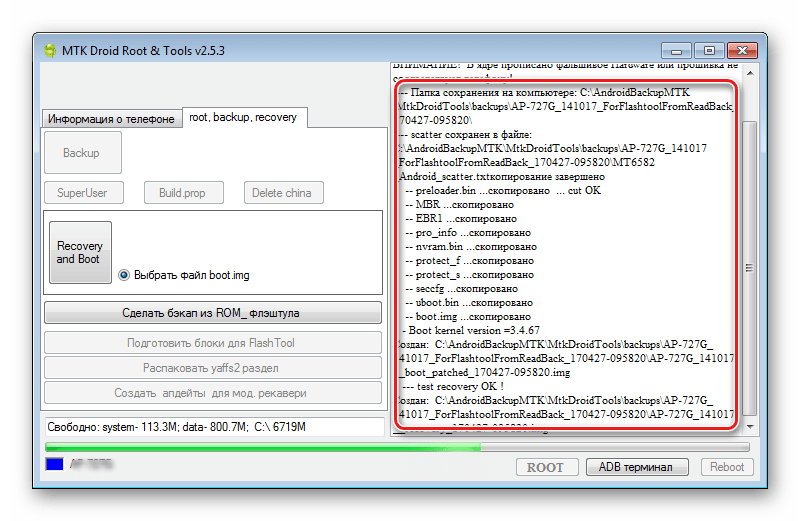
Cuando se completa el procedimiento para dividir el volcado en archivos separados, el mensaje aparecerá en el campo de registro "Tarea terminada"... Esto completa el trabajo, puede cerrar la ventana de la aplicación.
- El resultado del trabajo del programa es una carpeta con archivos de imagen de las particiones de memoria del dispositivo: esta es la copia de seguridad de nuestro sistema.



Y elige el camino para salvar la dispersión.








Método 5: Copia de seguridad del sistema usando ADB
Si es imposible utilizar otros métodos o por otras razones, para crear una copia completa de las particiones de memoria de casi cualquier dispositivo Android, puede utilizar el kit de herramientas de los desarrolladores del sistema operativo, el componente SDK de Android, Android Debug Bridge (ADB). En general, ADB brinda todas las posibilidades para realizar el trámite, solo se necesitan derechos de root en el dispositivo.
Cabe señalar que el método considerado es bastante laborioso y también requiere un nivel bastante alto de conocimiento de los comandos de la consola ADB por parte del usuario. Para facilitar el proceso y automatizar la entrada de comandos, puede recurrir a la maravillosa aplicación contenedora ADB Run, que automatiza el proceso de entrada de comandos y ahorra mucho tiempo.
- Los procedimientos preparatorios consisten en obtener derechos de root en el dispositivo, habilitar la depuración USB, conectar el dispositivo al puerto USB e instalar los controladores ADB. A continuación, descargue, instale y ejecute la aplicación ADB Run. Una vez hecho lo anterior, puede continuar con el procedimiento para crear copias de seguridad de las particiones.
- Inicie ADB Run y \u200b\u200bverifique que el dispositivo sea detectado por el sistema en el modo requerido. Elemento 1 del menú principal - "¿Dispositivo conectado?", en la lista que se abre, realizamos acciones similares, nuevamente seleccionamos el elemento 1.

Una respuesta positiva a la pregunta de si el dispositivo está conectado en modo ADB es la respuesta ADB Run a los comandos anteriores en forma de número de serie.
- Para más manipulaciones, necesita una lista de particiones de memoria, así como información sobre qué "discos": / dev / block / se montaron las particiones. Es bastante fácil obtener una lista de este tipo con ADB Run. Ir a la sección "Memoria y particiones" (elemento 10 del menú principal de la aplicación).
- En el menú que se abre, seleccione el elemento 4 - "Particiones / dev / block /".
- Se amplía una lista con la enumeración de los métodos que se utilizarán para intentar leer los datos necesarios. Probamos cada artículo en orden.

Si el método falla, se muestra el siguiente mensaje:

La ejecución deberá continuar hasta que aparezca la lista completa de particiones y / dev / block /:

Los datos recibidos deben guardarse de cualquier forma disponible, no hay una función de guardado automático en ADB Run. La forma más conveniente de corregir la información mostrada es crear una captura de pantalla de la ventana con una lista de secciones.